PDF编辑器中如何轻松修改文字
在日常工作和学习中,我们经常需要处理PDF文件,尤其是当PDF文件中含有需要修改的文字时,一个PDF编辑器就显得尤为重要。本文将详细介绍如何在PDF编辑器中修改文字,涵盖了从打开PDF文件到保存修改后的文件的完整过程,并介绍了几种常见的情况和解决方法。
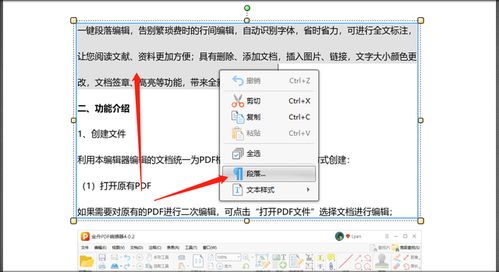
一、选择合适的PDF编辑器
首先,你需要选择一个合适的PDF编辑器。市面上有许多PDF编辑器可供选择,如万兴PDF、金舟PDF编辑器、福昕PDF编辑器、Adobe Acrobat DC、Foxit PhantomPDF等。这些编辑器都具备强大的文字编辑功能,但每个编辑器可能有一些不同的特点和界面布局。在选择时,你可以考虑以下几点:
1. 功能性:如果你需要频繁处理PDF文件,并且对编辑功能有较高要求,建议选择功能丰富的桌面专业版PDF编辑器,如Adobe Acrobat DC或福昕PDF编辑器。如果只是偶尔需要编辑PDF文件,或只需要基础功能,那么在线PDF编辑器,如福昕PDF在线版编辑器、Smallpdf、PDFescape等,可能更适合你。
2. 安全性:选择知名度高、口碑好的编辑器,避免使用不明来源的工具,保证文件数据信息的安全。
3. 易用性:新手用户可以选择界面清晰、操作简单的编辑器,如万兴PDF和金舟PDF编辑器。这些编辑器通常提供详细的操作指南和教程,方便新手快速上手。
二、修改可编辑的PDF文件中的文字
对于未加密或未受保护的PDF文件,你可以直接使用PDF编辑器进行修改。以下是具体步骤:
1. 打开PDF文件:运行PDF编辑器,点击“打开文件”按钮,选择需要编辑的PDF文件。
2. 进入编辑模式:文件打开后,点击顶部工具栏中的“编辑”选项,这时你会发现PDF中的文字区域变成了可以选中和编辑的状态。
3. 编辑文字:像编辑Word文档一样,直接点击PDF中的文字进行修改、删除或添加。你可以调整文字的颜色、透明度、字体、大小、加粗等属性。
4. 保存文件:编辑完成后,记得点击“保存”按钮,这样你的更改才会生效。
三、修改受保护的PDF文件中的文字
有时候,我们拿到的PDF文件是加密或受保护的,无法直接进行编辑。这种情况下,你可以尝试以下方法:
1. 解密文件:如果文件有密码保护,你可以使用PDF编辑器的“解密”功能,输入密码来解锁文件。如果没有密码,则无法解密。
2. OCR识别:如果PDF文件中的文字是以图片的形式存在(通常出现在扫描件或设计类文件中),你可以使用PDF编辑器的OCR(光学字符识别)功能。OCR可以自动识别图片中的文字,并将其转换为可编辑的文本。你可以在识别后的文本上进行修改,完成后保存文件。
四、其他情况
1. 合并PDF文件:一些PDF编辑器支持将多个文档合并成一个PDF文件。你可以通过选择“合并”功能,将多个文档合并为一个PDF,然后再进行编辑。
2. 添加新内容:如果你想在PDF文件中添加新的内容,可以选择“添加”工具。在需要添加内容的位置点击鼠标,然后输入新的文字或插入图片。
3. 格式转换:如果PDF编辑器不能满足你的需求,你也可以将PDF文件转换为Word或其他可编辑的格式,然后进行编辑。完成编辑后,再将文件另存为PDF格式,以保留原有的排版和格式。
五、注意事项
在编辑PDF文件时,需要注意以下几点:
1. 备份文件:在编辑之前,建议先备份原始的PDF文件,以防万一。
2. 保持字体匹配:当编辑文字时,尽量选择与原文相似的字体,以保持文档的一致性和美观性。
3. 保持格式稳定:进行文字编辑时,尽量不要修改页面布局和格式设置,以避免对整个文档造成影响。
4. 保存修改:编辑完成后,记得及时保存文件,避免丢失修改内容。
六、具体示例
以下以福昕PDF编辑器为例,介绍如何在PDF编辑器中修改文字:
1. 打开PDF编辑器:双击运行福昕PDF编辑器,在菜单栏中找到并点击“打开”按钮,选择需要编辑的PDF文件。
2. 进入编辑模式:文件打开后,点击工具栏中的“编辑内容”选项,然后依次点击“内容编辑”、“内容编辑工具”、“仅文本”选项。
3. 编辑文字:此时,你可以对PDF文件中的文字进行编辑。双击需要编辑的文字,将光标定位到该位置,然后使用键盘输入新的文字内容,或复制粘贴其他文本。
4. 调整属性:在菜单栏中,你可以调整文字的颜色、字体、大小、加粗等属性。
5. 添加注释:如果你觉得某一部分内容
- 上一篇: 绝地求生BattlEye Launcher报错解决方案
- 下一篇: 零境交错:全面掌握制胜攻略秘籍
新锐游戏抢先玩
游戏攻略帮助你
更多+-
05/02
-
05/02
-
05/02
-
05/02
-
05/02










